Haken
Haken einer selektierten Bewehrungsposition (Stabstahl bzw. gebogene Matte) ändern
Haken bearbeiten / hinzufügen / löschen (8) |
Nach Klicken der Funktion werden zur Information die zu korrigierenden Haken blau markiert und anhand eines Pfeils die Richtung der Längenänderung angezeigt. Die Markierung erscheint automatisch an dem Ende der Biegeform, auf das sich die aktive Eingabe in der Zusatzleiste bezieht:
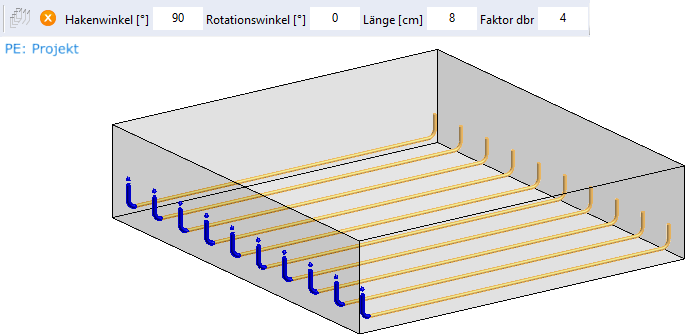
Bestimmen Sie die Hakenwerte nacheinander getrennt für den Anfangs- und Endhaken der selektierten Bewehrungsposition.
Bei Bügeln erfolgt die Eingabe analog zur Hakeneingabe, d.h. für beide Haken erfolgt eine Korrektureingabe.
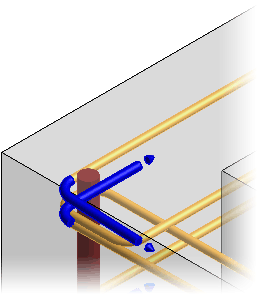
Über eine Mehrfachselektion von Bewehrungspositionen können Sie Haken unterschiedlicher Bewehrungspositionen in einem Schritt nacheinander ändern. Selektieren Sie mehrere Verlegungen und/oder Biegeformen über einen Ausschnitt bzw. fahren Sie diese durch zusätzliches Drücken der Taste [Strg] an. Die Selektion kann auch in unterschiedlichen Objekten erfolgen.
Nach Klicken der Funktion Haken werden die zu korrigierenden Haken einer Verlegung markiert. Bestätigen Sie die Eingabe in der Zusatzleiste mit Rechtsklick, werden automatisch die Haken der nächsten Verlegung zur Korrektur markiert.
Hat eine Biegeform, wie z.B. ein Stab, keine Haken bzw. nur Haken an einem Ende der Biegeform, werden automatisch Haken mit der Standardlänge angeboten, die Sie auch über das Icon Haken löschen entfernen können.
Nach der letzten Korrektur bleiben die Bewehrungspositionen selektiert. Sie können weitere Positionen zur Selektion hinzufügen bzw. entfernen und eine erneute Korrektur durchführen.
Haken löschen |
Die Korrektur beenden Sie mit Rechtsklick.
Haken gleicher Biegeformen gleichzeitig ändern
Über eine Mehrfachselektion gleicher Biegeformen, können Sie die Hakenl gleichzeitig ändern. Selektieren Sie mehrere gleiche Biegeformen mit der Funktion Gleiche Objekte finden.
Nach Klicken der Funktion Haken werden die zu korrigierenden Haken markiert.
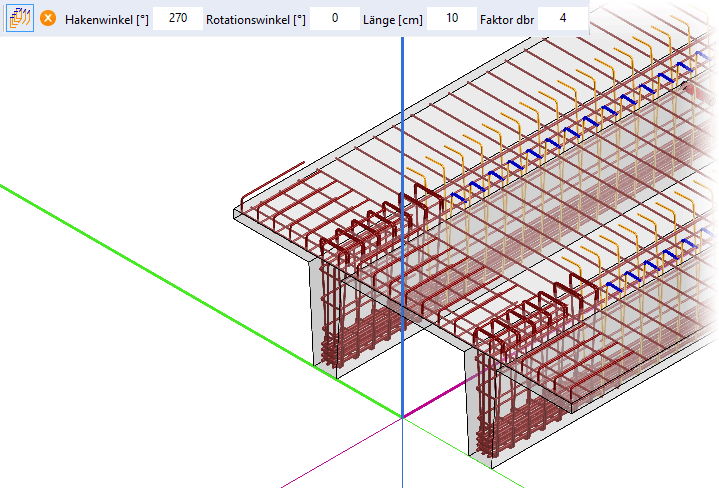
Gleichzeitige Korrektur |
In der Zusatzleiste ist jetzt die Funktion Gleichzeitige Korrektur eingeschaltet. Bestätigen Sie die Eingabe in der Zusatzleiste mit Rechtsklick, werden alle Haken gleichzeitig korrigiert.
Schalten Sie die Funktion aus, können Sie die Haken nacheinander korrigieren.